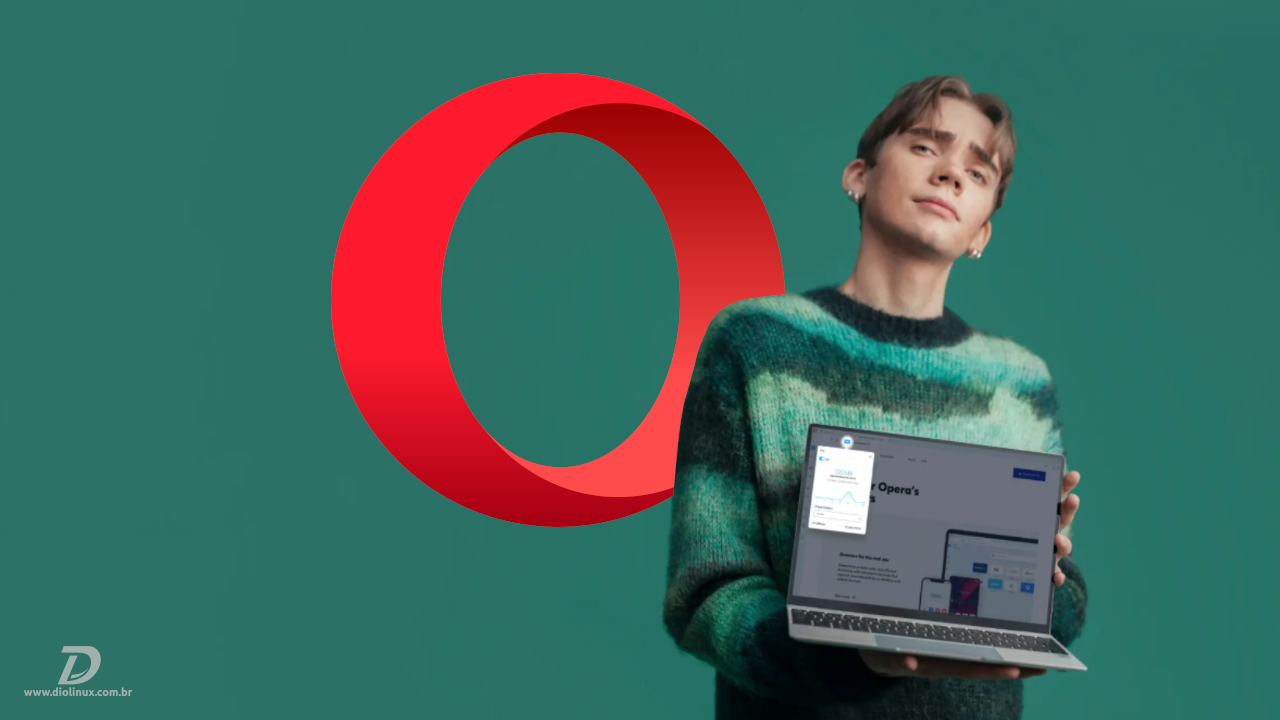Aprenda os métodos oficiais para instalar o Opera no Linux, mantê-lo atualizado, e, aprenda sobre os muitos recursos que o software disponibiliza para quem o utiliza nas distribuições Linux.
O Opera é um navegador de internet desenvolvido pela “Opera Software A.S.A” que foi inicialmente lançado em 1995.
Durante quase 20 anos o Opera utilizou o “Presto” como o seu motor de renderização. Porém, em 2013, com a versão 15 da aplicação, chegou o anúncio de que o software adotaria o Webkit, assim como o Google Chrome, passando a utilizar o código-fonte do navegador Chromium como sua base.
Atualmente, o Opera encontra-se na versão 85 e está disponível para Linux, Chrome OS, Windows, MacOS, Android e iOS.
Os recursos mais interessantes do Opera
Com tanta concorrência de peso, como os navegadores Google Chrome e Mozilla Firefox, o Opera precisou investir em diferenciais bastante atrativos para conquistar a sua base de usuários.
Recursos como: ter o seu próprio bloqueador de anúncios, uma VPN gratuita e compatibilidade com as extensões do Google Chrome são apenas alguns dos vários diferenciais que a equipe do Opera trouxe para mostrar que possui o melhor produto da sua categoria.
A VPN gratuita do Opera
Todas as versões do Opera possuem um sistema de VPN incluso no navegador. Apesar de não possuir muitos dos recursos que estão presentes nas alternativas pagas, a VPN do Opera é gratuita e não requer cadastros ou logins para ser utilizada.
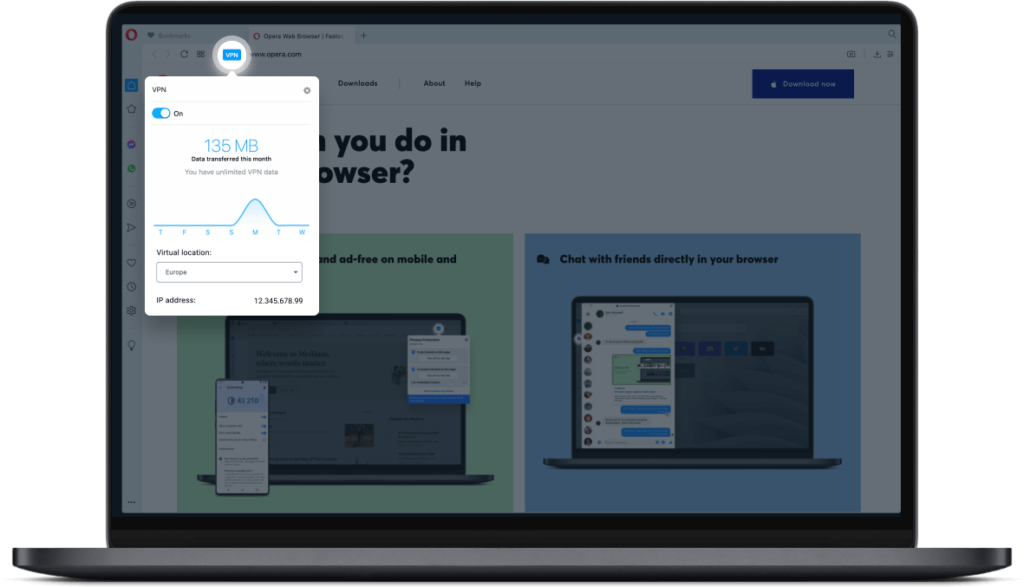
Para utilizar o sistema de VPN do Opera, tudo o que você precisa fazer é acessar as configurações do navegador, depois navegar até a aba “Privacidade” onde encontrará a sessão “VPN”. Ative o recurso, e um botão aparecerá na barra de endereços, à esquerda do link, através do qual você poderá utilizar o recurso.
Extensões do Google Chrome no Opera
O Opera possui a sua própria loja de extensões, que conta com um grande número de “add-ons” feitos especialmente para o navegador.
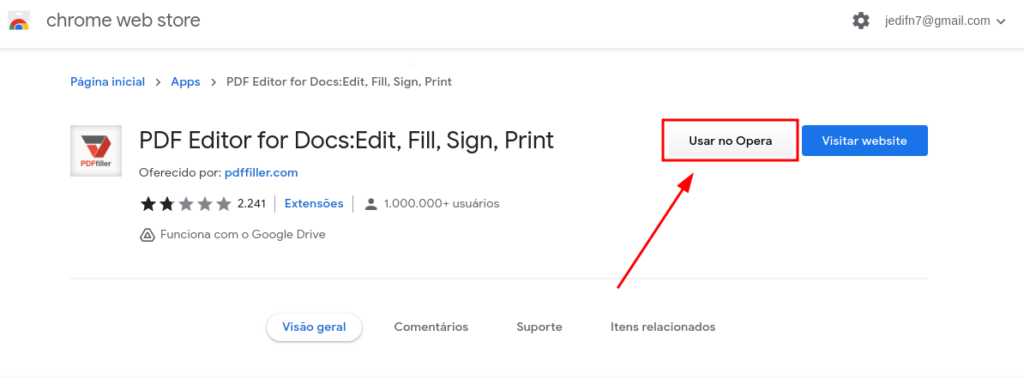
Além disso, o Opera é compatível com todas as extensões para o Chrome que estão disponíveis, oficialmente, para o navegador do Google. Todavia, é importante ressaltar que algumas dessas extensões podem não funcionar adequadamente, já que não foram construídas especialmente para o Opera.
Espaços de trabalho
Outro recurso bastante interessante que está presente no Opera são os “espaços de trabalho”. Semelhante ao que você tem no sistema operacional do seu computador ou smartphone, o Opera também possui a sua própria funcionalidade de múltiplas áreas de trabalho.
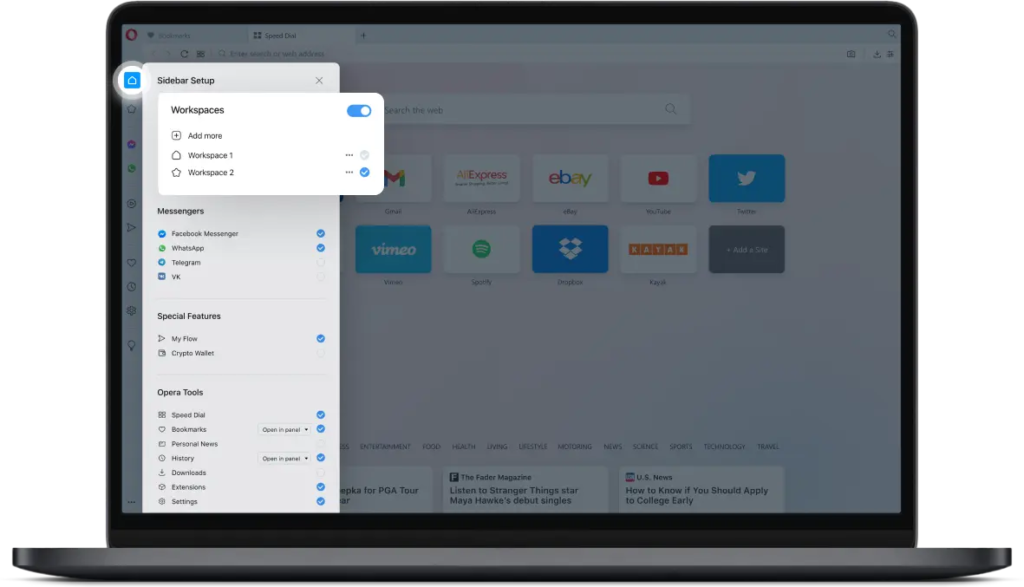
Com esse recurso você pode criar diferentes grupos de trabalho dentro da mesma janela do seu navegador. Cada um desses grupos poderá contar com diferentes abas, nomes e ícones de identificação.
Cada um destes espaços de trabalho recebe um botão na barra lateral do Opera, de forma que você precisará de apenas um clique para alternar entre eles.
Economia de energia
O Opera também conta com o seu próprio serviço de economia de energia, segundo o que foi divulgado no site oficial do software, em laptops, o mesmo pode permanecer em execução por até 35% mais tempo do que outros navegadores, como o Google Chrome e o Microsoft Edge.
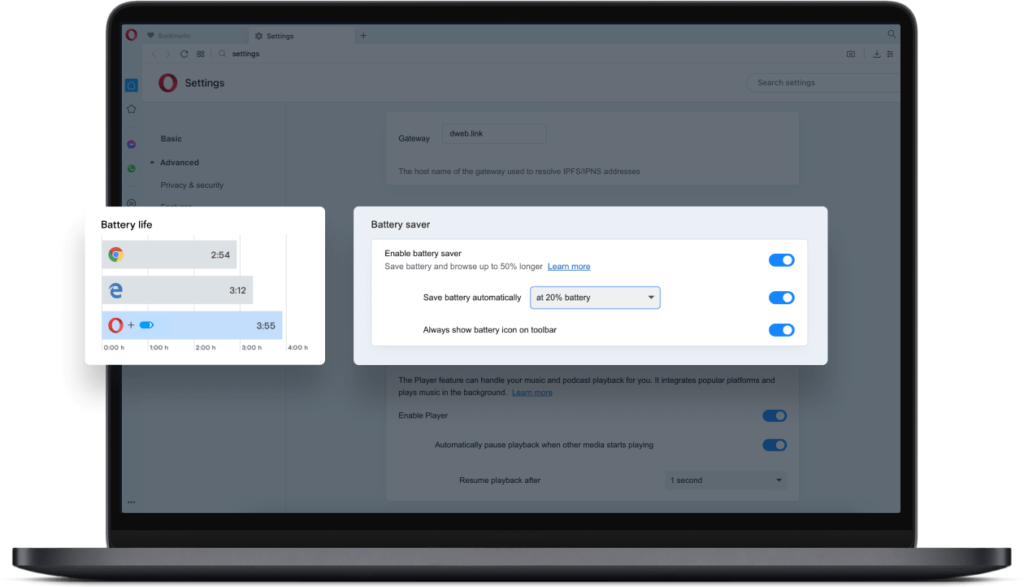
O botão de ativação da economia de energia está localizado à direita da barra de endereços e aparecerá apenas quando o dispositivo for desconectado da tomada. Para ativá-lo, basta clicar sobre ele e mover o botão para “On”.
Outras funcionalidades do Opera
O Opera também conta com outras funcionalidades interessantes, como:
- Redes sociais na barra lateral: serviços como o Twitter e o Instagram podem ser, facilmente, acessados com apenas um clique através de um botão dedicado na barra lateral do Opera, que também oferece uma forma diferenciada de visualização e interação com as redes sociais;
- Mensageiros integrados: o Facebook Messenger, o WhatsApp Web e outros serviços de mensagens instantâneas podem ser facilmente acessado através de um botão e janela “pop up” dedicados na barra lateral do navegador;
- Captura de tela: uma ferramenta para capturar, editar e compartilhar capturas de tela com poucos cliques;
- Saída de vídeos: um recurso próprio para utilizar a função “Picture-in-picture”;
- Conversor de unidades: um conversor de moedas, horários e medidas integrado ao navegador;
- Player integrado: players de músicas como o Spotify, o Deezer e vários outros podem ser utilizados, de forma integrada, através da barra lateral do Opera.
A lista completa com todos os recursos do Opera pode ser encontrada no site oficial do navegador.
Como instalar o Opera no Linux
Através da página de downloads, no site oficial do Opera, você pode encontrar todas as versões disponíveis do navegador. Enquanto algumas variantes, como o Opera GX e o Opera Mini não estão disponíveis para Linux, a versão principal (estável e beta) pode ser encontrada e instalada facilmente.
No site oficial também é possível encontrar uma versão em “.deb” disponível para download. Porém, a mesma já foi removida de uma sessão específica da página de downloads e, aparentemente, está sendo deixada de lado pelos desenvolvedores. Por essa razão, neste tutorial, focaremos nas versões dos instaladores em Snap, RPM e dos repositórios oficiais das distros.
Instale o Opera no OpenSUSE, Fedora e derivados
Caso você utilize o OpenSUSE, o Fedora ou algum derivado, versões no formato “.rpm” do Opera e do Opera Beta podem ser encontradas na página oficial de downloads.
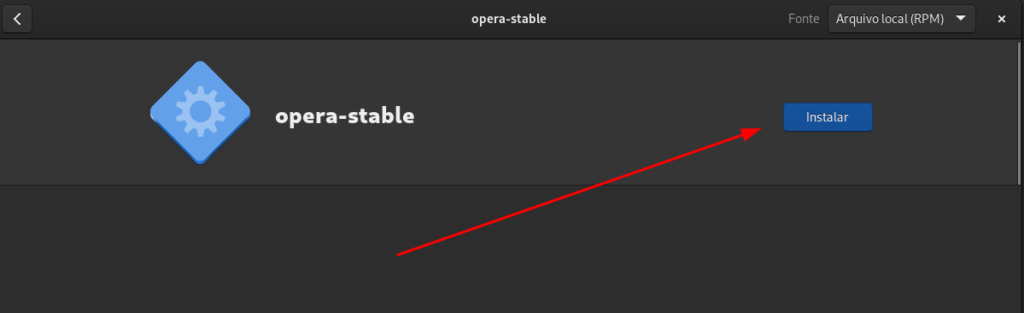
Para instalar, basta dar dois cliques sobre o arquivo baixado e, na janela que se abrir, clicar em “Instalar”.
Caso prefira, você também pode executar a instalação do pacote baixado através do terminal. Para isso, utilize o comando a seguir, substituindo “SEUUSUARIO” pelo seu nome de usuário no sistema.
sudo dnf localinstall /home/SEUUSUARIO/Downloads/opera-stable_85.0.4341.60_amd64.rpmLembrando que para este exemplo, o arquivo que eu baixei está na minha pasta de “Downloads”. Além disso, você também precisará substituir o nome do arquivo “.rpm”, caso o mesmo esteja em outra versão.
Como instalar o Opera no Linux via Snap
As aplicações empacotadas no formato Snap podem ser instaladas em qualquer distro Linux, desde que ela esteja configurada para receber tais aplicações. Caso você não saiba o que é Snap e como configurar a sua distro para recebê-los, confira o artigo que fizemos sobre o assunto.
As versões em Snap do Opera no Linux são oficiais e empacotadas pelos próprios desenvolvedores do navegador. Mais detalhes podem ser encontrados na página de Downloads do site oficial do Opera ou na própria página do navegador na Snap Store.
Para instalar o Opera no Linux, em Snap, rode o comando abaixo no seu terminal:
Opera (versão estável):
sudo snap install operaOpera (versão Beta):
sudo snap install opera --edgeInstale o opera no Manjaro, Arch Linux e derivados
O Opera está disponível nos repositórios oficiais do Arch Linux, o que significa que pode ser instalado tanto no Arch quanto em qualquer um dos seus derivados diretamente pela loja de aplicativos que você está utilizando.
Se você estiver no Manjaro, basta pesquisar por “opera” no gerenciador de pacotes Pamac, clicar em “Instalar” e depois em “Aplicar”.
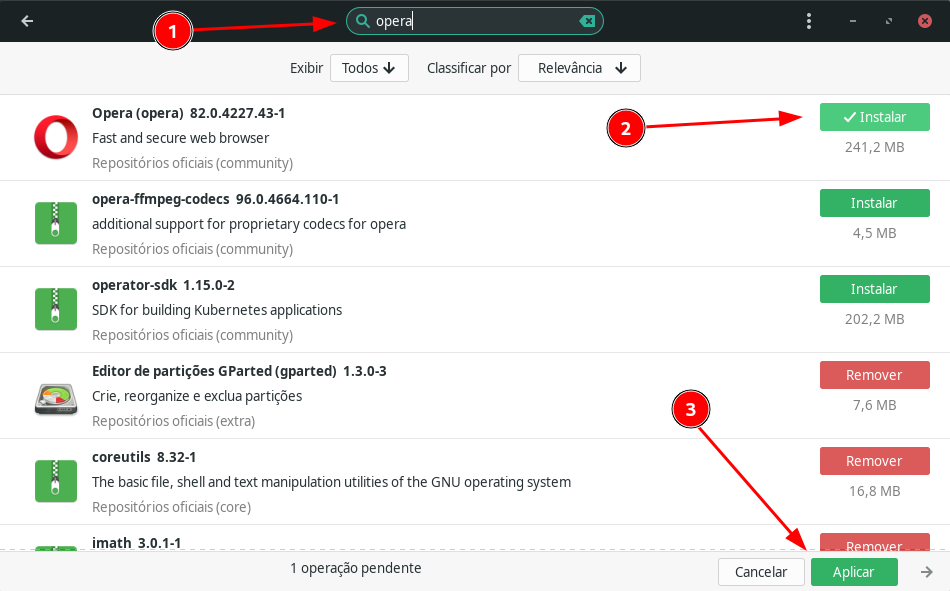
Caso prefira, execute o comando abaixo para instalar o Opera em qualquer distro derivada do Arch Linux:
sudo pacman -S operaComo atualizar o Opera no Linux
A atualização de softwares, assim como do sistema operacional, é um dos maiores pontos fortes das distribuições Linux, e, com o Opera não é diferente.
Atualização do Opera em Snap
Algumas distros, como o Ubuntu, conseguem atualizar aplicações em Snap, diretamente, pela loja de aplicativos. Desta forma, ao atualizar o sistema, o Opera que você instalou, em Snap, será atualizado em simultâneo.
Caso você esteja em outra distro, basta rodar o comando abaixo para que todas as aplicações em Snap instaladas no seu sistema, incluindo o Opera, sejam atualizadas.
sudo snap refreshAtualização do Opera em “.rpm” e nos derivados do Arch Linux
Quando você instala o pacote “.rpm” do Opera no Linux, o mesmo já adiciona um repositório no sistema operacional. Desta forma, o navegador será atualizado automaticamente quando você atualizar o seu sistema.
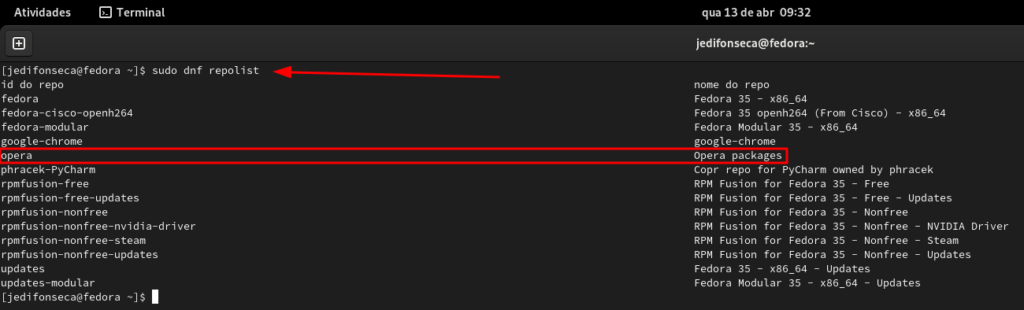
Nos derivados do Arch Linux, como o Manjaro, o processo de atualização é o mesmo. Já que o navegador será atualizado com o restante do sistema operacional.
Você já conhecia o Opera? Comente abaixo qual é a sua experiência com o navegador!
Isso é tudo pessoal! 😉